在Windows 7中,你可以通过以下步骤来调整桌面图标的大小:
1. 右键点击桌面空白处,然后选择“查看”。2. 在“查看”菜单中,你可以看到三个选项:“大图标”、“中等图标”和“小图标”。根据你的需要,选择其中一个选项来改变图标的大小。
如果你想要更精细地调整图标大小,你可以尝试以下方法:
1. 在桌面上按下“Ctrl”键,然后用鼠标滚轮上下滚动。这样可以动态地调整图标的大小。2. 右键点击桌面空白处,选择“个性化”。3. 在“个性化”窗口中,点击“更改桌面图标”。4. 在弹出的“桌面图标设置”窗口中,你可以看到“图标大小”选项。在这里,你可以手动输入图标的大小,或者使用预定义的大小选项。
希望这些方法能够帮助你调整Windows 7桌面图标的大小。
Windows 7桌面图标大小设置详解
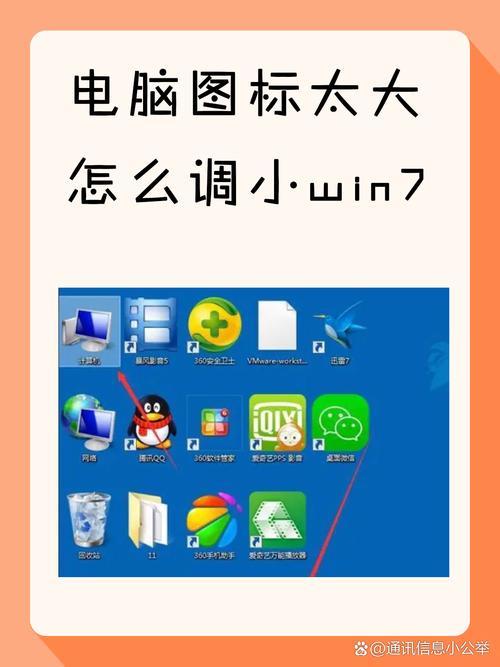
在Windows 7操作系统中,桌面图标的大小设置是一个相对简单的过程,但有时用户可能会因为图标大小不合适而感到不便。本文将详细介绍如何在Windows 7中调整桌面图标的大小,帮助用户根据个人喜好和需求进行设置。
方法一:通过右键菜单调整图标大小

这是调整Windows 7桌面图标大小最直接的方法之一。
首先,在桌面空白处点击鼠标右键。
在弹出的菜单中选择“查看”。
在“查看”菜单中,你可以看到“大图标”、“中等图标”和“小图标”三个选项。
根据你的需求,选择你喜欢的图标大小。
这种方法简单快捷,适合快速调整图标大小。
方法二:使用Ctrl键和鼠标滚轮调整图标大小

如果你想要更精细地调整图标大小,可以使用Ctrl键和鼠标滚轮。
将鼠标指针移动到桌面空白处。
按住Ctrl键。
滚动鼠标滚轮。向上滚动会放大图标,向下滚动会缩小图标。
这种方法可以让你在多个大小级别之间进行选择,更加灵活。
方法三:调整屏幕分辨率改变图标大小
除了上述方法,你还可以通过调整屏幕分辨率来改变图标大小。
在桌面空白处点击鼠标右键。
选择“屏幕分辨率”。
在弹出的窗口中,找到“分辨率”选项。
拖动滑块选择一个更高的分辨率。
点击“应用”,然后点击“确定”。
提高分辨率会使桌面看起来更细腻,图标也会相应地变小。但请注意,分辨率过高可能会导致某些应用程序无法正常显示。
方法四:通过个性化设置调整图标大小
Windows 7还提供了一个个性化设置选项,可以让你调整图标大小。
点击“开始”按钮。
选择“控制面板”。
在控制面板中,找到“外观和个性化”选项。
点击“个性化”。
在“窗口颜色和外观”下,点击“高级外观设置”。
在弹出的窗口中,选择“项目”下拉菜单中的“桌面图标”。
在“大小”框中输入你想要的像素值。
点击“确定”,然后点击“应用”。
这种方法可以让你精确地设置图标大小,但可能需要一些耐心和细心。
通过以上方法,你可以在Windows 7中轻松调整桌面图标的大小。选择最适合你的方法,让你的桌面更加个性化。


